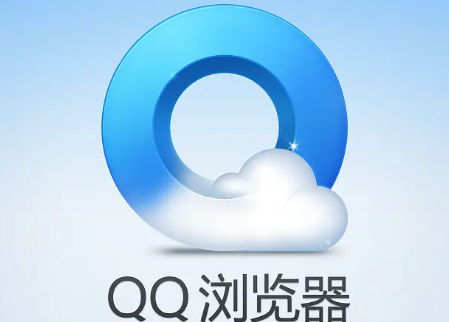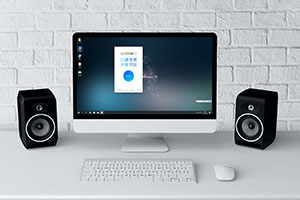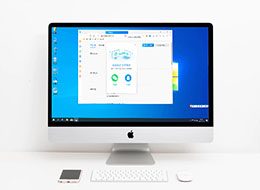qq浏览器如何打印网页内容
来源:
浏览器大全网
发布时间:2024年04月15日 10:38:01
qq浏览器如何打印网页内容?是如今办公必备的网络浏览工具之一,这款浏览器可以编辑各类文件,十分方便我们的日常工作,这款浏览器还支持网页打印功能,帮助用户快速打印网页内容,不少用户需要将页面内容打印出来,但是并不清楚这个功能如何使用。本篇文章就给大家带来qq浏览器打印网页内容教程介绍,感兴趣的朋友快来看看吧。
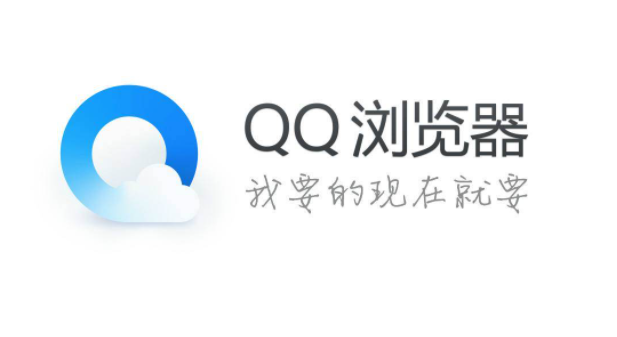
qq浏览器打印网页内容教程介绍
1.将qq浏览器双击之后,进入到主页面中,将该页面的右上角的三横线这个图标进行点击,如图所示。
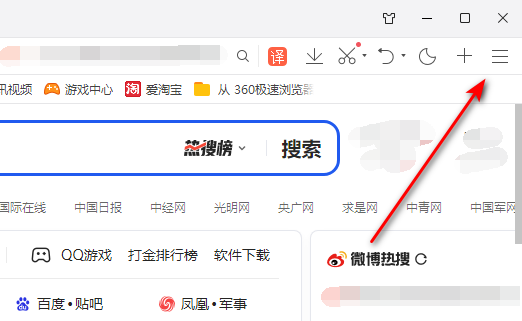
2.这时在该图标的下拉窗口中,我们就可以找到【打印】按钮进入到设置打印文件的窗口中,或者你也可以直接按下键盘上的Ctrl+p快捷键打开打印页面,如图所示。
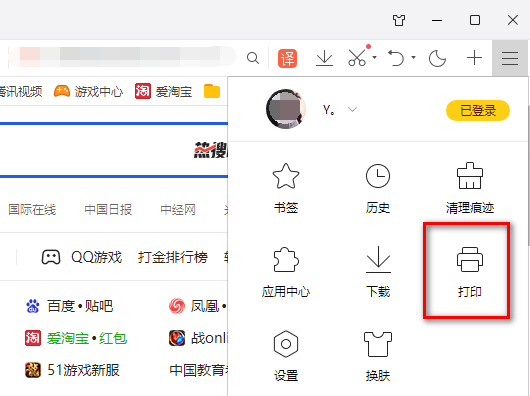
3.进入之后,我们在页面上即可查看到当前我们需要打印的页面,在右侧我们需要选择打印的打印机,以及页面范围等,如图所示。
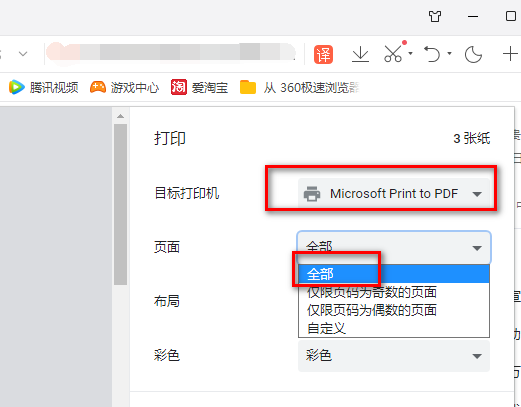
4.之后我们还可以设置一下布局和彩色等,再点击【更多设置】按钮,如图所示。
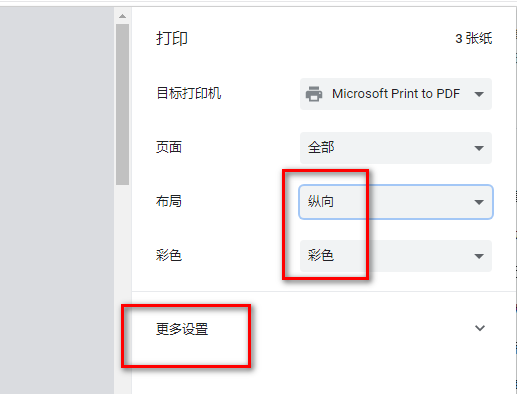
5.在更多的设置页面中,我们还可以对纸张尺寸大小进行设置,以及设置边距、缩放大小等,最后就可以点击打印按钮进行打印网页了,如图所示。
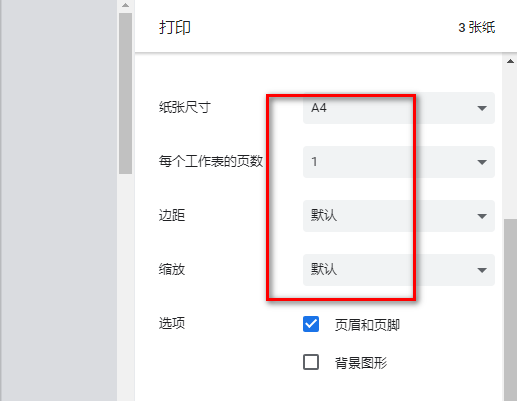
6.当你打印出来的网页,就是PDF文档显示出来的样式。
上述就是【qq浏览器如何打印网页内容?qq浏览器打印网页内容教程介绍】的全部内容啦,希望能够给大家带来帮助。
 下载推荐
下载推荐